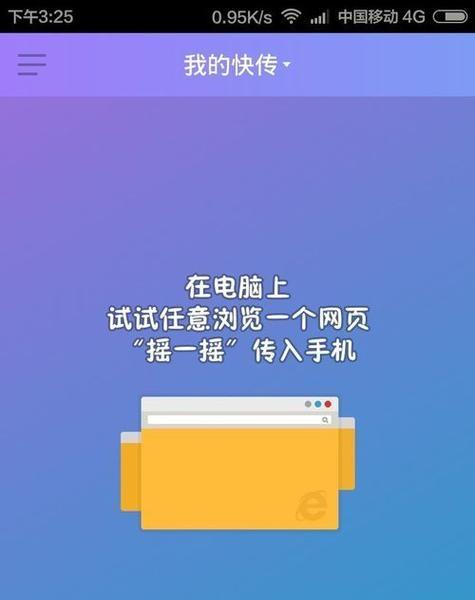如何清除电脑浏览器缓存(简单有效的步骤和技巧帮你轻松完成清除操作)
在日常使用电脑浏览器过程中,我们经常会遇到浏览器运行缓慢或者显示错误的情况。其中一个常见原因就是浏览器缓存过多,导致系统无法正常运行。清除电脑浏览器缓存变得非常重要。本文将详细介绍清除电脑浏览器缓存的步骤和技巧。

一:什么是浏览器缓存?
浏览器缓存是指浏览器在访问网页时,将网页的一些数据暂时存储在本地硬盘上,以便下次访问同一网页时能够更快地加载页面。这些数据包括网页的图片、脚本、样式表等。然而,随着时间的推移,缓存会变得庞大,影响浏览器的性能。
二:为什么需要清除浏览器缓存?
清除浏览器缓存有以下几个重要原因:缓存过多会占据大量硬盘空间,影响系统性能;过期的缓存可能会导致页面显示错误或者加载不完整;清除缓存可以帮助解决某些网站登录或显示问题。
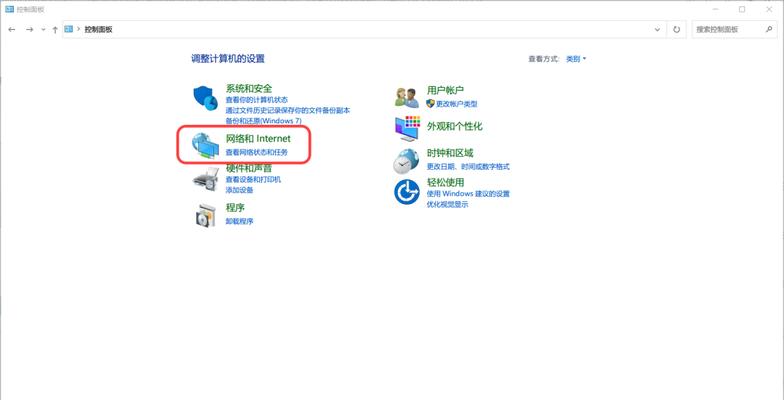
三:如何清除浏览器缓存?
清除浏览器缓存的方法因浏览器而异,下面将介绍几个常见浏览器的清除缓存操作。对于GoogleChrome用户,点击浏览器右上角的菜单按钮,选择“更多工具”,然后选择“清除浏览数据”。接着,在弹出的对话框中选择要清除的数据类型,如缓存、Cookie和其他网站数据等,最后点击“清除数据”按钮即可完成操作。火狐浏览器和Edge浏览器的操作方式类似,只是菜单位置略有不同。
四:如何清除手机浏览器缓存?
对于手机浏览器的用户来说,清除缓存也是非常重要的。在手机浏览器上清除缓存通常可以在浏览器设置中找到。打开设置后,选择隐私或高级选项,然后点击清除缓存选项即可清除手机浏览器缓存。
五:清除缓存时需要注意的事项
在清除浏览器缓存时,有几个需要注意的事项。清除缓存后,可能会导致一些网页加载速度变慢,因为浏览器需要重新下载网页的所有数据。清除缓存不会删除浏览器的书签和密码等个人设置。如果你想保留某些网站的登录状态或其他数据,可以选择只清除部分缓存。
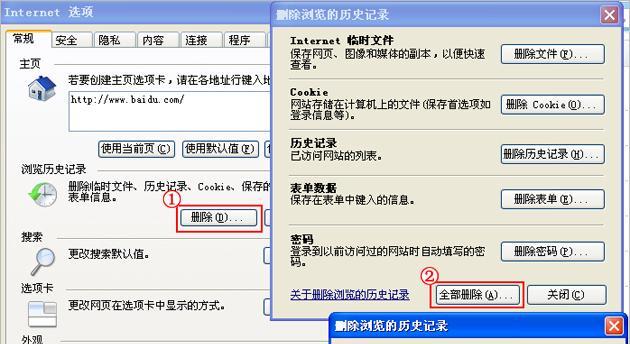
六:清除缓存的频率
清除浏览器缓存的频率没有固定标准,可以根据个人使用习惯和需要来决定。一般来说,如果你经常浏览大量网页或者访问敏感信息网站,建议定期清除浏览器缓存以保护个人隐私和安全。
七:清除缓存后的好处
清除浏览器缓存可以带来很多好处。可以释放磁盘空间,提升电脑性能;可以避免浏览器显示错误或加载不完整的问题;清除缓存还可以解决一些登录或其他网页功能问题。
八:清除缓存前备份重要数据
在清除浏览器缓存之前,如果你担心会丢失某些重要数据,建议先备份这些数据。书签、密码等个人设置可以在浏览器中导出为文件,以便在清除缓存后重新导入。
九:使用第三方工具清理缓存
除了浏览器自带的清除缓存功能,还可以使用一些第三方工具进行缓存清理。这些工具通常能够更全面地清理浏览器缓存、临时文件和其他不必要的数据,进一步提升系统性能。
十:缓存清理后的注意事项
在清理完浏览器缓存后,有几点需要注意。可能需要重新登录已保存的账号;网页加载速度可能变慢,因为浏览器需要重新下载数据;如果还是遇到问题,可以尝试重启电脑或者浏览器。
十一:如何预防浏览器缓存过多?
为了避免浏览器缓存过多,可以定期清除缓存,定期更新浏览器版本,并关闭或限制浏览器的自动缓存功能。
十二:其他浏览器缓存清理技巧
除了清除浏览器缓存,还有一些其他技巧可以帮助提升浏览器性能。禁用不必要的浏览器扩展、定期清理浏览历史记录、关闭自动填充表单等。
十三:清除缓存的重要性
清除浏览器缓存对于保护个人隐私、提升系统性能和解决网页问题来说非常重要。我们应该定期清理浏览器缓存,以确保浏览器始终处于良好状态。
十四:结合清除缓存和其他优化措施
除了清除浏览器缓存,还可以结合其他优化措施来提升浏览器性能。定期更新操作系统和驱动程序,使用可靠的安全软件进行电脑保护,优化电脑内存和硬盘空间等。
十五:
清除电脑浏览器缓存是保持浏览器正常运行的关键步骤之一。通过定期清理缓存,我们可以避免出现诸如页面显示错误、网页加载不完整等问题。同时,记得备份重要数据,并结合其他优化措施来提升浏览器性能。
版权声明:本文内容由互联网用户自发贡献,该文观点仅代表作者本人。本站仅提供信息存储空间服务,不拥有所有权,不承担相关法律责任。如发现本站有涉嫌抄袭侵权/违法违规的内容, 请发送邮件至 3561739510@qq.com 举报,一经查实,本站将立刻删除。
关键词:浏览器缓存
- 手机国产芯片有哪些品牌?国产芯片品牌的特点是什么?
- 笔记本本地连接在哪里打开?如何快速找到并启用?
- 目前高通骁龙cpu排行是怎样的?如何选择适合的处理器?
- 手机微距镜头怎么使用?拍摄微小物体的正确方法是什么?
- 海信电视如何实现手机投屏功能?操作步骤是什么?
- win7系统如何识别固态硬盘?查看硬盘类型的方法是什么?
- 高考落榜怎么办?如何规划未来的学习和职业道路?
- 剑三烛龙殿路线图攻略怎么找?详细步骤解析是什么?
- 重装系统时u盘启动无反应?如何快速解决?
- 免费杀毒软件的排名有哪些?如何选择最合适的杀毒软件?
综合百科最热文章
- 手机屏幕花屏的原因及解决方法(了解手机屏幕花屏问题的根源和常见解决方法)
- B站等级升级规则解析(揭秘B站等级升级规则)
- 解决电脑无法访问互联网的常见问题(网络连接问题及解决方法)
- 注册QQ账号的条件及流程解析(了解注册QQ账号所需条件)
- 如何查看宽带的用户名和密码(快速获取宽带账户信息的方法及步骤)
- 电脑打开黑屏但是有鼠标怎么办(解决黑屏问题的有效方法)
- 探索联想笔记本电脑系列的分类与特点(了解不同系列联想笔记本电脑的特点及适用场景)
- 提高国外网站浏览速度的加速器推荐(选择合适的加速器)
- 探索华硕笔记本电脑系列中的卓越之选(华硕笔记本电脑哪个系列最适合您的需求)
- 如何使用MAC地址查找设备信息(通过MAC地址追踪和识别设备身份的方法)
- 最新文章
-
- 如何解决打印机显示脱机状态的连接问题(简单操作让打印机恢复正常工作)
- 电脑系统重装教程(一步步教你如何重装电脑系统)
- 2024年最新笔记本电脑配置及价格一览(探索最新笔记本电脑配置和价格)
- 简易指南(详细步骤)
- 口腔溃疡如何快速痊愈(有效措施帮你摆脱口腔溃疡困扰)
- 以蔬菜种植为推荐的丰收之道(打造健康生活的第一步)
- 有效治理屋内小蚂蚁的方案(打造清洁无蚁的家园)
- 避免毛衣起球,保护你的衣物(简单小窍门助你延长毛衣的使用寿命)
- BIOS中设置USB白名单(使用BIOS设置USB白名单)
- 纯靠打怪掉装备的手游激情战斗之旅(独步江湖)
- 掌握获取root权限的技巧(以手把手教你轻松获取root权限)
- 掌握Instagram图片保存的技巧(轻松保存和管理你喜爱的Instagram图片)
- 如何辨别茶叶的优劣(学会这些方法)
- 增强免疫力的5类食物(提高免疫力的关键——营养丰富的食物)
- 探寻普信女的另一种解释(揭开普信女的神秘面纱)
- 热门文章
-
- 如何处理好夫妻关系?有效沟通和解决冲突的策略是什么?
- 怎么提高逻辑思维能力?有效方法和练习技巧是什么?
- 怎么判断鸡蛋坏没坏?鸡蛋变质的几个明显迹象是什么?
- 文玩核桃挑选品相的技巧有哪些?如何鉴别核桃的优劣?
- 筹码分布图怎么看主力?如何分析主力资金动向?
- 路由器wifi密码忘记了怎么办?如何快速重置和找回?
- 怎么看基金的好坏指标?基金评估的关键指标有哪些?
- 支付宝蚂蚁花呗额度提升方法?额度不够用怎么办?
- 电脑常用十大浏览器有哪些?它们各自的特点是什么?
- 电脑bios设置怎么进入?进入bios的正确步骤是什么?
- 女人如何提升自己的气质?提升气质的有效方法有哪些?
- 手机版安卓虚拟机哪个最好用?如何选择适合自己的安卓虚拟机?
- 电脑主机配置怎么选择?如何根据需求挑选合适的硬件组合?
- 路由器重置设置教程图解?如何快速恢复出厂设置?
- 如何使用免费安卓应用远程控制电脑?常见问题有哪些?
- 热门tag
- 标签列表
- 友情链接